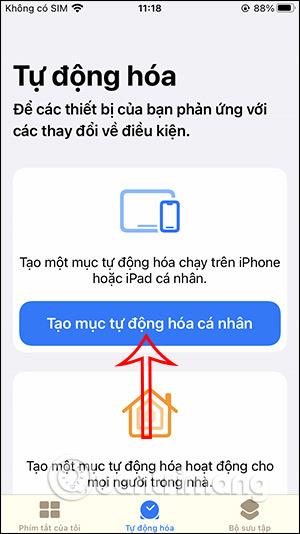Šiuo metu turime daug programų, skirtų tinkinti „iPhone“ akumuliatoriaus įkrovimo sąsają arba perskaityti „iPhone“ akumuliatoriaus procentą, kaip nurodyta šiame straipsnyje. Kad galėtume nuskaityti iPhone akumuliatoriaus procentą, nustatysime režimą iPhone Shortcuts programoje, sukursime užduotį nuskaityti iPhone akumuliatoriaus procentą. Toliau pateiktame straipsnyje bus nurodyta, kaip nustatyti „iPhone“ akumuliatoriaus procentinio skaitymo režimą.
Instrukcijos, kaip skaityti „iPhone“ akumuliatoriaus procentą, kai jis prijungtas prie įkrovimo
1 žingsnis:
Pirmiausia telefone atidarykite nuorodų programą, tada spustelėkite Automatizavimas, tada spustelėkite mygtuką Sukurti asmeninį automatizavimą . Rodydami naują sąsają, pažiūrėkite žemiau ir spustelėkite parinktį Įkroviklis .

2 žingsnis:
Tada pasirinkite veiksmus Prijungtas ir Atjungtas , tada viršutiniame dešiniajame ekrano kampe spustelėkite mygtuką Kitas . Dabar spustelėkite Pridėti užduotį.


3 veiksmas:
Įveskite raktinį žodį Gauti akumuliatoriaus lygio informaciją ir rodomuose rezultatuose spustelėkite šį veiksmą. Perjunkite į naują sąsają, spustelėkite paieškos juostą , tada spustelėkite raktinį žodį Skaityti tekstą .
Jei jį rasite, spustelėkite toliau esantį veiksmą Skaityti tekstą.



4 veiksmas:
Tada spustelėkite rodyklės piktogramą , kad išplėstumėte tinkinimo skyrių, kaip parodyta toliau. Bakstelėkite Kalba, tada pasirinkite kalbą , kuria norite skaityti akumuliatoriaus procentą.



Grįžkite į užduočių koregavimo skyrių, spustelėkite Balsas . Ekrano apačioje esančiame lange Balsas pasirinksime Siri balsą.


5 veiksmas:
Nustatę balsą, paspauskite mygtuką Kitas , kad perjungtumėte į naują sąsają. Toliau įjunkite režimą Klausti prieš paleidžiant, tada spustelėkite mygtuką Atlikta viršutiniame dešiniajame ekrano kampe.

6 veiksmas:
Išeikite į telefono pagrindinį ekraną, bakstelėkite Nustatymai, pasirinkite „Siri ir paieška“ . Tada spustelėkite „Siri“ atsakymai . Dabar pasirinksite Visada, kad automatiškai nuskaitytumėte akumuliatoriaus procentą.



Taigi, kai prijungiate arba atjungiate „iPhone“ įkroviklį, išgirsite „Siri“ automatiškai nuskaitytą akumuliatoriaus procentą.